3D Touch는 항상 완벽하게 작동했습니다. 그러나 터치 기술이 제대로 작동하지 않는 드문 경우가있었습니다. 언론에 응답하지 않거나 임의의 회사 언론이 행동하도록 요구할 것입니다. 운 좋게도 항상이 문제를 극복 할 수있는 방법을 찾았습니다. 따라서 문제를 쉽게 해결할 수 있기 때문에 3D Touch가 iPhone 또는 iPhone 8/8 Plus에서 갑자기 작동을 멈추더라도 실망하거나 놀라지 마십시오.
우선, 3D Touch 무응답은 여러 가지로 인해 발생할 수 있습니다. 예를 들어, 결함이 있거나 긁힌 스크린 가드 또는 기타 버그가 문제의 실제 원인 일 수 있습니다. 따라서 문제를 해결하기 위해 여러 가지 솔루션을 시도해야 할 수도 있습니다.

iPhone X, iPhone 8 또는 iPhone 8 Plus에서 3D Touch가 작동하지 않는 문제 : 해결 방법
스크래치에서 시작
시도해 볼 것을 권유하는 첫 번째 요령은 새로 시작하는 것입니다. 내 말은, 3D Touch를 끄고 장치를 재부팅 한 다음 다시 켜십시오!
1 단계. iPhone에서 설정 앱을 엽니 다.
2 단계. 이제 일반을 탭하십시오 .
3 단계. 다음으로 접근성을 탭하십시오 .
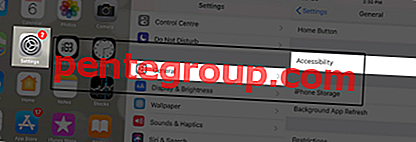
단계 # 4. 다음으로 3D Touch를 탭 하고 스위치를 끕니다.

단계 # 5. 다음으로 스마트 폰을 재부팅하십시오.
이렇게하려면 볼륨 작게 버튼을 눌렀다 빠르게 놓습니다. 볼륨을 크게 눌렀다 놓습니다. 그런 다음 화면에 Apple 로고가 표시된 측면 단추를 누르고 계십시오.

단계 # 6. 장치가 재부팅되면 3D Touch를 켭니다.
이제 장치에서 3D Touch를 사용해보십시오. 홈 화면에서 카메라 앱을 길게 누릅니다. 바로 가기 메뉴가 나타나면 문제가 해결 된 것입니다.
3D 터치 감도 조정
3D Touch를 활성화하는 데 필요한 압력을 조정할 수 있습니다. 감광도는 필요한 압력의 양을 줄이지 만, 강건한 감도는 압력을 증가시킵니다.
1 단계. 설정 앱을 열고 → 일반을 누르고 → 접근성을 누릅니다 .
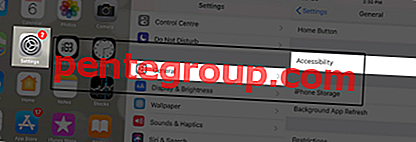
2 단계. 3D Touch → Now를 탭 하고 슬라이더 를 왼쪽 또는 오른쪽으로 드래그 하여 감도를 조정하십시오.

그런 다음 이미지를 길게 눌러 픽 앤 팝에 대한 3D 터치 감도를 테스트하십시오.
iPhone을 공장 설정으로 재설정
Wi-Fi 비밀번호와 웹 사이트 로그인 세부 정보가 지워 지므로 기기를 공장 기본값으로 재설정하는 사람이 많지 않습니다. 그러나 임의의 문제를 해결하는 데있어 항상 신뢰할 수있는 핵 중 하나였습니다. 따라서 놓치지 마십시오!
1 단계. iOS 기기에서 설정 앱을 열고 → 일반 → 재설정을 누릅니다 .

2 단계. 이제 Reset All Settings를 누르고 확인하십시오.

iPhone에서 iOS 업데이트
iPhone이 최신 버전으로 업데이트 되었습니까? 그렇지 않은 경우 최신 버전으로 업그레이드해야합니다. 이전 버전의 iOS가 악의적 인 역할을하고 있다고 생각합니다.
기기가 50 % 이상 충전되어 있고 Wi-Fi에 연결되어 있는지 확인하십시오.
1 단계. 기기에서 설정 앱을 시작 합니다 .
2 단계. 이제 일반을 탭하십시오 .
3 단계. 그런 다음 소프트웨어 업데이트를 누릅니다 .
단계 # 4. 다음으로 최신 iOS 버전을 다운로드하여 설치하십시오.

소프트웨어 업데이트 후 문제를 해결해야합니다. 그러나 지속되면 스크래치로 인해 응답하지 않을 수있는 스크린 가드를 교체하십시오.
스크린 가드 교체
우리는 최고의 강화 유리로 만들어졌으며 9H 경도를 가진 최고의 스크린 프로텍터를 반올림했습니다. 또한 HD 선명도를 제공하며 터치에 매우 민감합니다. 따라서 장치에서 3D Touch를 사용할 수 있습니다.
- 최고의 iPhone X 화면 보호기
- 최고의 iPhone 8 Plus 화면 보호기
- 최고의 iPhone 8 화면 보호기
아직 해결책이 없습니까? Apple에 문의
대부분의 경우 지금까지 여행하지 않아도됩니다. 그러나 이상한 일이 발생 하므로이 가능성을 할인 할 수 없습니다.
여전히 문제를 해결하기 위해 고군분투하고 있다면 즉시 Apple 지원에 문의하십시오.
마무리
위에서 언급 한 트릭 중 어떤 것이 효과가 있었습니까? 아래 의견에 귀중한 피드백을 제공하는 것이 좋습니다.
다음 문제 해결 안내서도 읽으십시오.
- iPhone X, 8, 8 Plus 무응답 화면 수정 방법
- iPhone X에서 Face ID가 작동하지 않습니다
- iOS 11에서 블루투스가 작동하지 않습니다
- iOS 11에서 Wi-Fi가 작동하지 않습니다
이 게시물처럼? Facebook, Twitter 및 Google Plus를 통해 앱을 다운로드하고 연결 상태를 유지하여 더 많은 이야기를 읽으십시오.
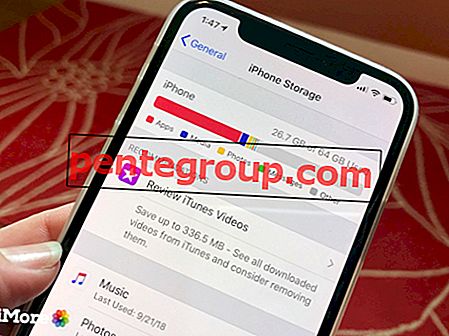







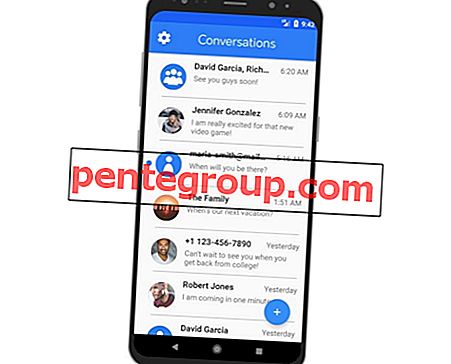


![iPhone X, Xs, Xs Max 및 XR을 DFU 모드로 전환하는 방법 [iPhone 8/8 Plus의 경우와 동일합니다]](https://pentegroup.com/img/482/482-min.jpg)
